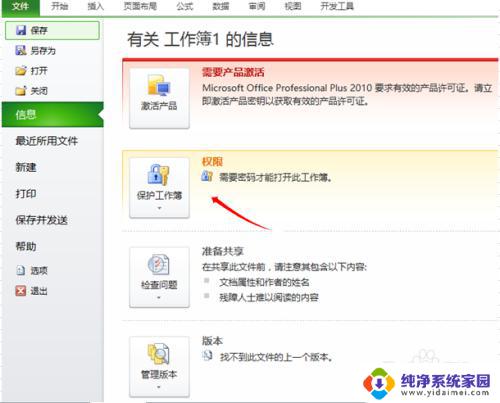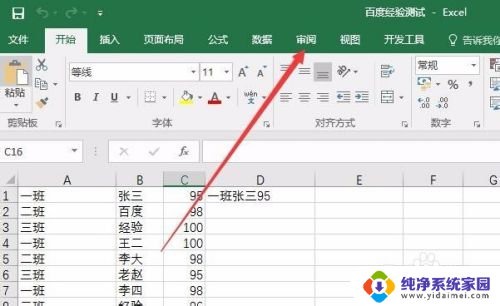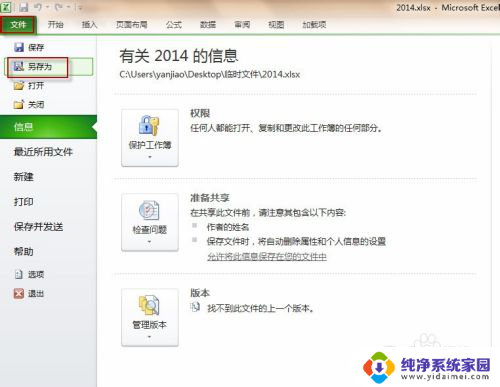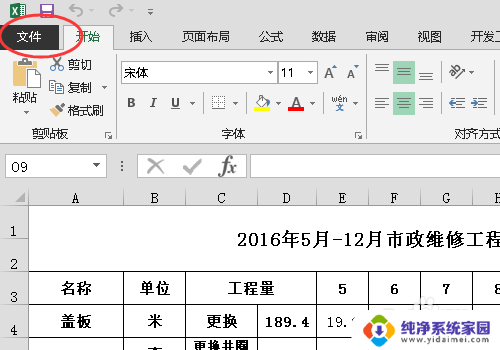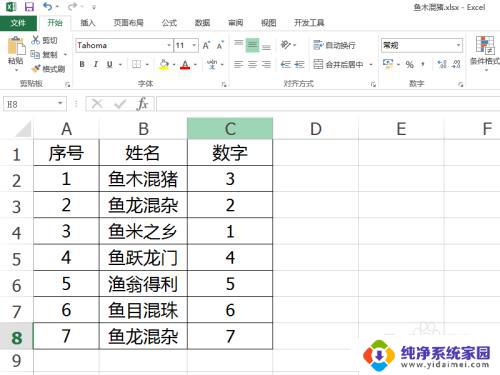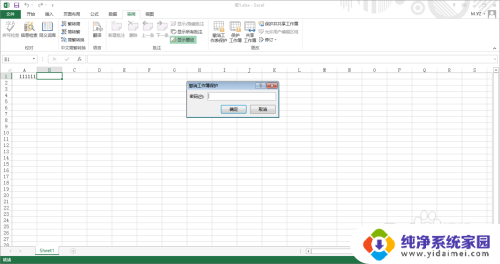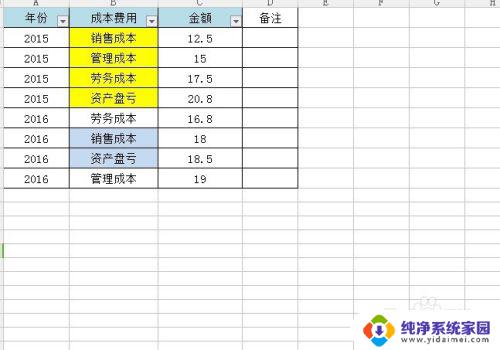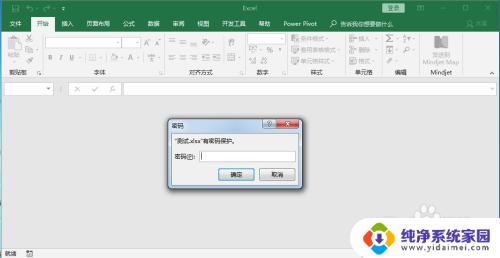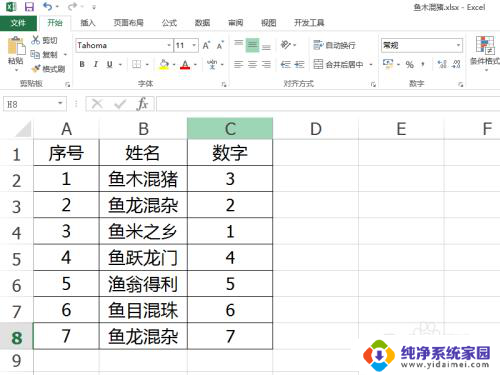excel表怎么设置密码打开 Excel如何设置打开密码保护
excel表怎么设置密码打开,Excel表格是我们日常工作中经常使用的文档之一,其中可能包含着重要的数据和信息,保护这些数据和信息的安全性至关重要,而设置表格的打开密码就是其中一种有效的保护方式。在Excel中,我们可以轻松地为表格设置打开密码保护,并选择适当的加密级别以确保文件安全。下面我们就来一起学习一下Excel如何设置打开密码保护吧。
具体步骤:
1.首先,打开要设置密码保护的Excel数据表,如下图所示。
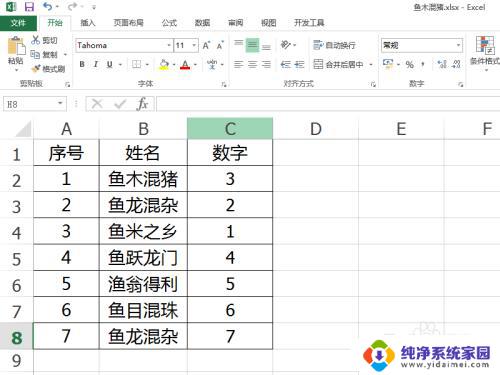
2.点击菜单栏中的“文件”选项卡,选择新界面中的“信息”选型。如下图所示。
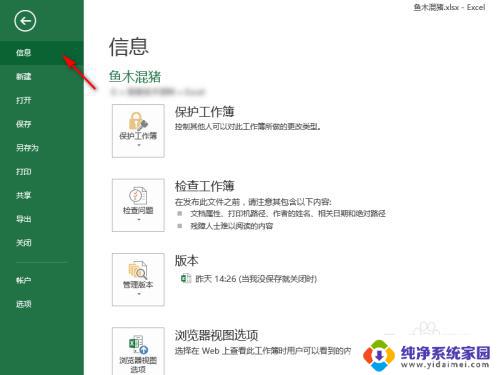
3.点击“保护工作簿”,在弹出的下拉列表中有多种加密方式可以选择。要想让工作表输入密码才能打开,则选择“用密码进行加密”选项,如下图所示。
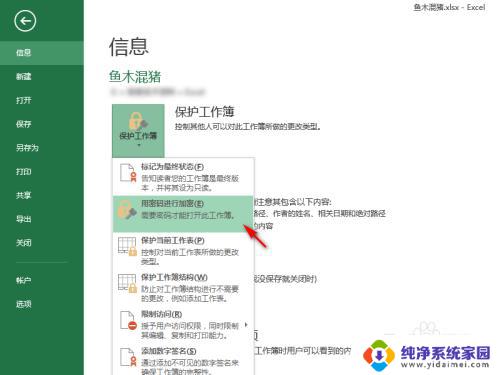
4.在弹出的“加密文档”选项卡中,输入两次同样的密码,如下图所示。
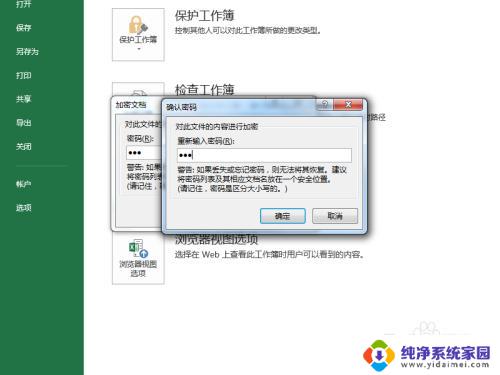
5.设置完密码后,点击“确定”。然后保存Excel工作簿,关闭再次打开时。就会提醒要输入正确的密码才能打开,如下图所示,否则无法打开查看工作簿内容。
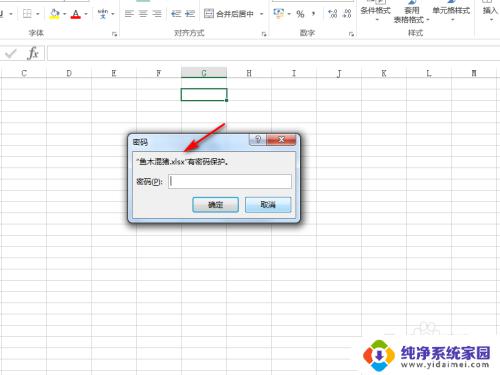
以上是设置Excel文件密码的全部内容,如果您遇到了这种情况,可以按照本文的方法进行解决,希望这些信息对您有所帮助。